Mundarija
Ushbu maqolada biz filtrlangan ma'lumotlarni ikkita qulay usuldan foydalangan holda hisoblash uchun Excelda ESOQFOR funksiyasi bilan SUBJAMIY funksiya bilan qanday foydalanishni ko'rsatamiz.
Amaliy ish kitobini yuklab oling
Ushbu maqolani o'qiyotganingizda mashq qilish uchun ushbu mashq kitobini yuklab oling.
SUBTOTAL COUNTIF.xlsx
Excelda SUBTOTAL bilan COUNTIF dan foydalanishning 2 ta usuli
Ushbu maqolada biz quyidagi ma'lumotlar to'plamidan faqat ko'rinadigan qatorlar sonini topish uchun 2 xil usulni ko'rsatish uchun foydalandik. . Bu yerda 4 turli toifadagi mahsulotlar roʻyxati. Biz har bir toifadagi mahsulotlar sonini bilib olamiz. Keling, qo'llanmaga amal qilaylik.
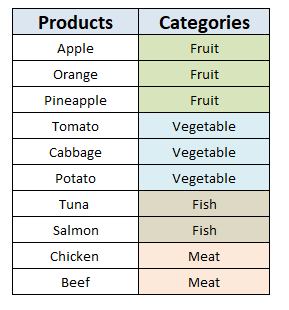
1. Excel funksiyalaridan foydalangan holda mezonlar bilan filtrlangan ma'lumotlarni hisoblash uchun SUBTOTAL bilan COUNTIFdan foydalanish
Odatda SUBTOTAL funktsiyasi mezonlarni bajara olmaydi. COUNTIF funktsiyasi tomonidan qo'yiladi. Shunday qilib, biz SUMPRODUCT funksiyasi yordamida SUBTOTAL funktsiyasi ( OFFSET funksiyasi orqali) va <1 yordamida hisob raqamini filtrlashimiz mumkin>mezonlar .
E6 katakka quyidagi formulani qo'ying:
=SUMPRODUCT((C5:C14=C5)*(SUBTOTAL(103,OFFSET(C5,ROW(C5:C14)-MIN(ROW(C5:C14)),0)))) 
Formula taqsimoti:
SUMPRODUCT funktsiyasi massivlarni sifatida qabul qiladi. kiritish . Bu formulada biz birinchi kiritish massivini kriteriy sifatida qo'yamiz va ikkinchi kirish massivi ko'rinish .
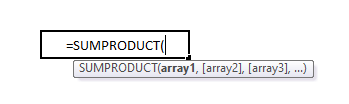
Mezonlar -
=(C5:C14=C5) 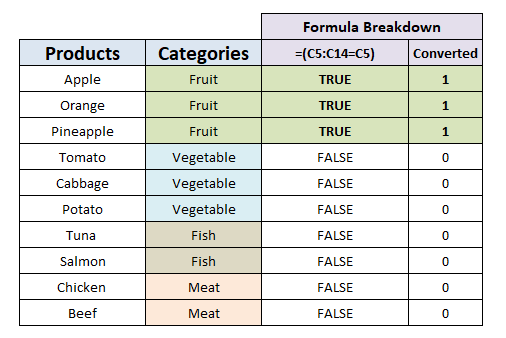
Bu C5 ya'ni Meva qiymatini C5:C14 diapazoniga nisbatan tekshiradi . Quyidagi skrinshotda ko'rsatilgan massivni chiqaradi. Ushbu massiv formulada ko'paytirish shaklida bo'lgani uchun u oxir-oqibat 1 ning va 0 li massivga aylanadi.
{1, 1, 1, 0, 0, 0, 0, 0, 0, 0, 0} Endi formulaning ikkinchi qismida bizda chiqish sifatida yagona qiymat ni qaytaradigan SUBTOTAL funksiyasi. Lekin biz SUMPRODUCT funksiyasiga massiv kiritishimiz kerak. Shunday qilib, biz OFFSET funksiyasidan SUBJAMAL funksiyaning kirishi sifatida foydalanishimiz kerak, har bir satr uchun bitta havola bu har bir satr uchun bitta natijani qaytaradi. Buning uchun OFFSET funktsiyasining kirishi sifatida nol dan boshlanadigan har bir satrda bitta raqamni o'z ichiga olgan massiv qo'yish kerak. Ushbu massivni olish uchun quyidagi formulani qo'ying:
=ROW(C5:C15)-MIN(ROW(C5:C14)) 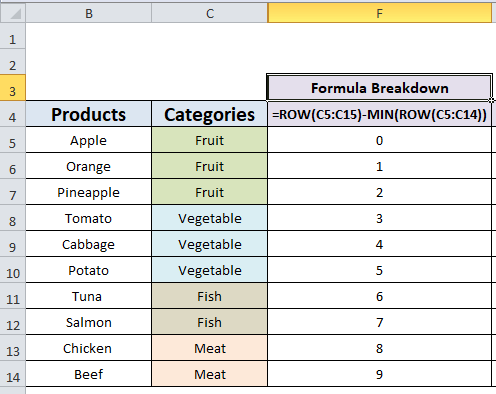 Keling, yuqoridagi formulani OFFSET funksiyasiga kiritamiz , ya'ni:
Keling, yuqoridagi formulani OFFSET funksiyasiga kiritamiz , ya'ni:
=OFFSET(C5,ROW(C5:C14)-MIN(ROW(C5:C14)),0) 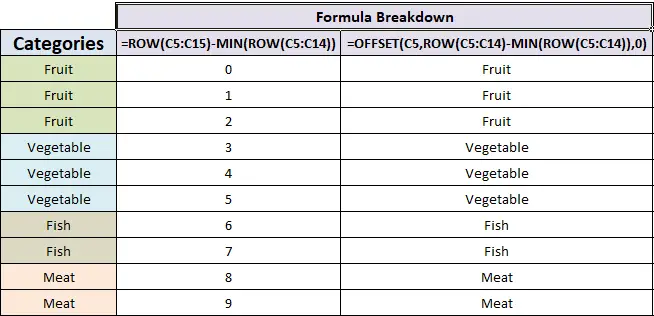 Nihoyat, SUBTOTAL funktsiyasi 1 va 0 dan iborat massivni qaytaradi.
Nihoyat, SUBTOTAL funktsiyasi 1 va 0 dan iborat massivni qaytaradi.
=(SUBTOTAL(103,OFFSET(C5,ROW(C5:C14)-MIN(ROW(C5:C14)),0))) 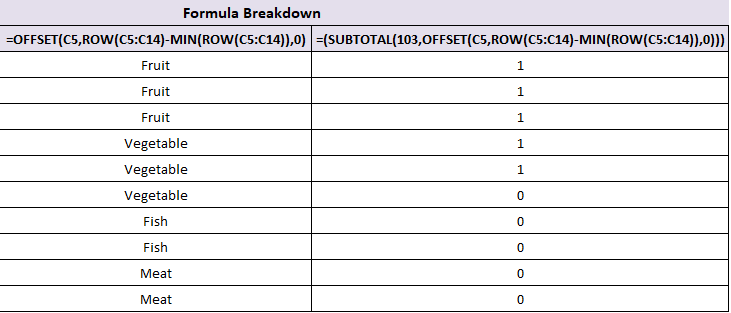
Endi biz formulaning 2-qismi qanday ishlashini tushunamiz, Yakuniy bosqichga o'tamiz.
=SUMPRODUCT( criteria * visibility ) Formulani istalgan bo'sh katakka qo'ying-
=SUMPRODUCT(D5:D14*H5:H14) 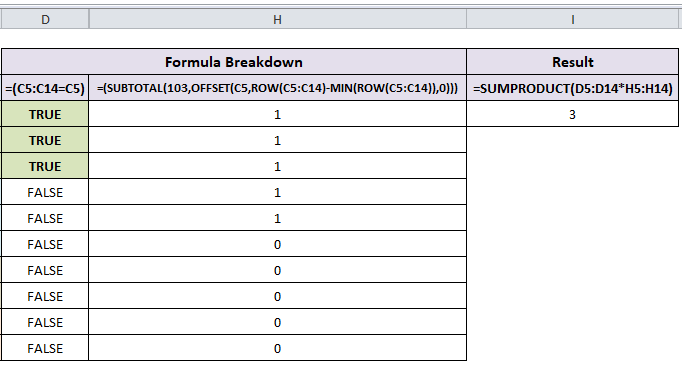
Diapazon D5:D14 mezonlar va diapazon H5:H14 ko'rinish ni ifodalaydi. natija 3 , bu mahsulotlar ro'yxatidagi Meva mahsulotlari ning raqami dir.
Shunga o'xshab, biz ham shunday qila olamiz. filtrlang va har bir turkum uchun mahsulotlar sonini oling.
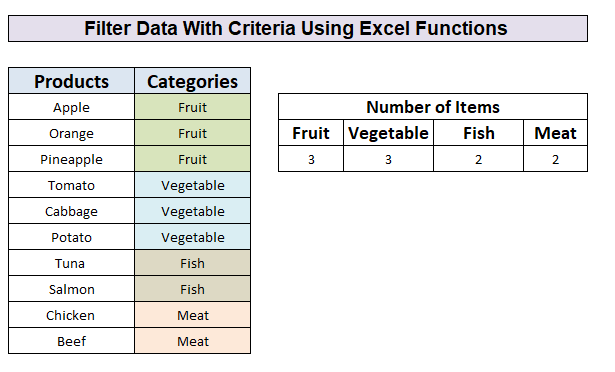
Batafsil o'qing: COUNTIF bir nechta diapazon Excelda bir xil mezon
Shunga o'xshash o'qishlar
- Excel COUNTIFS ishlamayapti (yechimlar bilan bog'liq 7 sabab)
- COUNTIF vs COUNTIFS Excel (4 ta misol)
- COUNTIF kattaroq va undan kichik [bepul shablon bilan]
- Exceldagi ikkita hujayra qiymati orasidagi COUNTIF (5 ta misol) )
2. Excel COUNTIFS funktsiyasi yordamchi ustun qo'shish orqali mezonlar bilan ma'lumotlarni filtrlash
Bu usulda birinchi navbatda biz yordamchi ustun qo'shing va keyin mahsulotlar sonini ularning toifalari asosida hisoblash uchun SUMIFS funktsiyasidan foydalaning. Quyidagi amallarni bajaring:
Qadamlar:
- D4 katakka quyidagi formulani yozing
=IF(C4="Fruit",1,0) Ushbu formula C4 yacheykaning qiymati Meva yoki emas ekanligini tekshiradi. Agar qiymat meva bo'lsa, u holda u 1 yoki 0 ko'rsatadi.
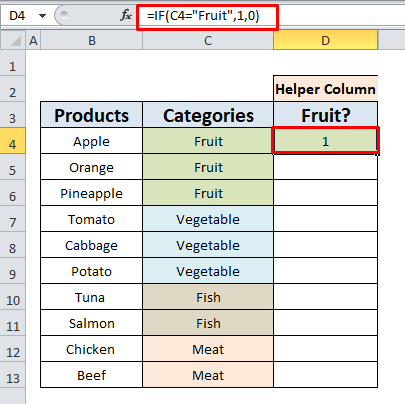
- to'ldirish dastagidan foydalanib, formuladan nusxa ko'chiring va formulani ustun bo'ylab joylashtiring.
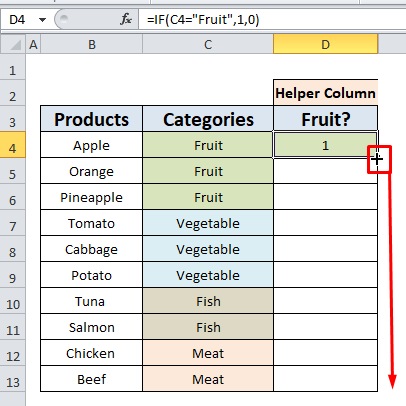
- Natija shuni ko'rsatadiki, Meva Kategoriyaga ega bo'lgan hujayralar 1 va kategoriyalari bo'lgan hujayralar mevadan tashqari 0 -ni chiqish sifatida ko'rsatadi.
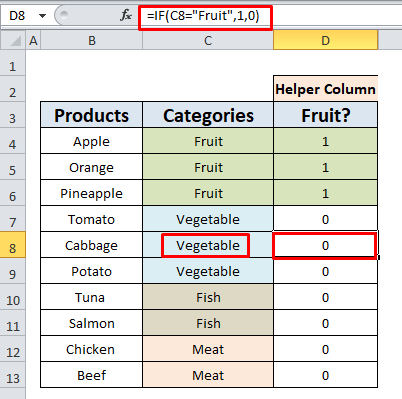
- Endi quyidagini qo'ying formula bo'sh katakda (bu misol katakchada I7 ) natijani saqlamoqchisiz.
=COUNTIFS(C4:C13,"Fruit",D4:D13,"1") 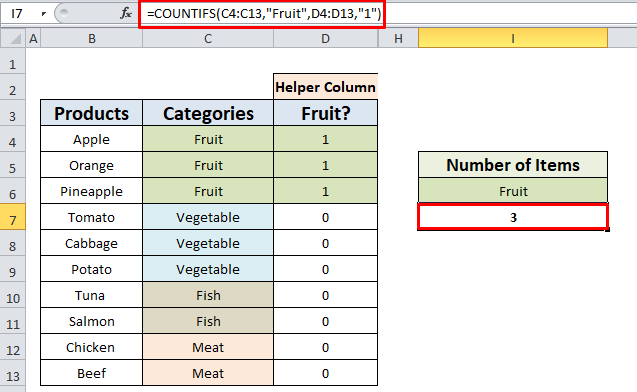
Ushbu formulada COUNTIFS funksiyasi ikkita mezonni ikki diapazonda tekshiradi va mosliklar soni . C4:C13 oralig'ida u Meva va D4:D13 oralig'ida 1 uchun mos keladi.
- Yuqoridagi amallarni bajarish orqali biz har bir toifadagi mahsulotlar sonini juda oson hisoblashimiz mumkin.
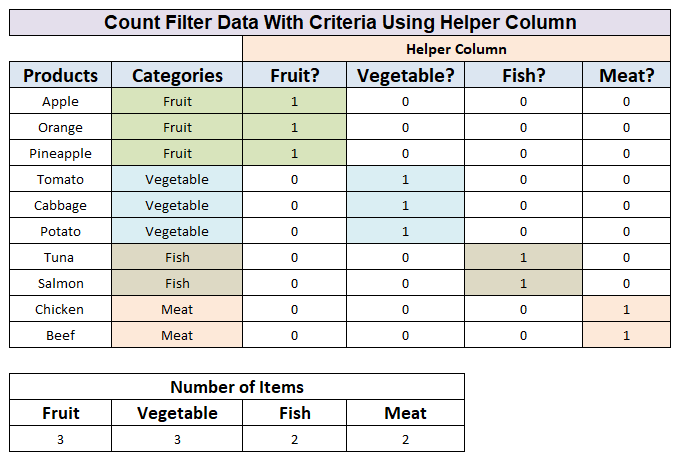
Batafsil o'qish: Bir nechta mezonlarga ega bo'lmagan Excel COUNTIF-dan qanday foydalanish kerak
Izohlar
- SUBTOTAL funktsiyasi funksiya_num funktsiyaning harakatini boshqaruvchi argument sifatida. funksiya_num qiymati ga qarab SUBJAMIY funktsiyasi qiymatlar diapazonining O'RTA, SO'M, MAX, MIN, COUNT va hokazolarni hisoblashi mumkin. Bu yerda biz 103 dan foydalandik, ular yashirin qatorlarni e`tiborga olmaydilar COUNTA
Masalan, bu yerda sabzavot kategoriyasidan mahsulotlar sonini 3 dan 2 ga o'zgartirgan 8-qator ni yashiramiz. Shuningdek, biz 0 ga olib keladigan go'sht toifali mahsulotlarni o'z ichiga olgan qatorlarni 13 va 14 ni yashiramiz.
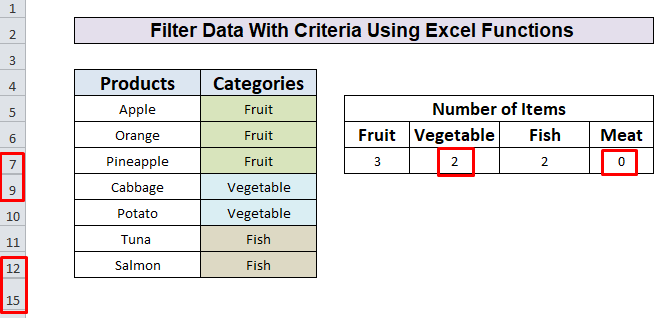
Xulosa
Endi, bizExcelda SUBTOTAL funksiyasi bilan COUNTIF funksiyasidan qanday foydalanishni bilish. Umid qilamanki, bu sizni ushbu funksiyadan ishonchliroq foydalanishga undaydi. Har qanday savol yoki takliflar bo'lsa, ularni quyidagi sharhlar maydoniga qo'yishni unutmang.

